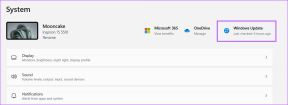IPhone 사용자를 위한 9가지 필수 Apple 번역 팁 및 요령
잡집 / / November 29, 2021
iOS 14에 도입된 Apple 번역을 사용하면 인기 있는 언어를 편리하게 번역할 수 있습니다. 타사 유틸리티에 의존할 필요 없이. 그러나 자동 음성 번역과 같은 기능 외에도 번역 앱에는 더 나은 경험을 제공하는 덜 분명한 설정, 옵션 및 기능이 함께 제공됩니다.

예를 들어, Apple 번역이 외국어를 찾는 데 도움이 되는 내장 사전에 대한 액세스를 제공한다는 것을 알고 계셨습니까? 아니면 완전히 오프라인에서 변환을 수행할 수 있는 온디바이스 번역 모듈이 있습니까? 아마 아닐 것입니다. 번역 앱을 최대한 활용하는 데 사용할 수 있는 9가지 필수 팁과 요령을 확인해 보겠습니다.
1. 다른 언어로 번역
한 언어에서 다른 언어로 번역을 수행한 후 언어를 계속 전환합니다. 선택 탭이 왼쪽에 있음) Apple Translate가 자동으로 번역을 다시 실행합니다. 시각. 음성 및 텍스트 번역 모두에 적용됩니다.


메모: 언어를 전환할 때 Apple Translate는 가장 최근 번역에 대해서만 번역을 자동으로 다시 실행합니다.
가이딩 테크에서도
2. 키보드 전환
Apple Translate를 사용하면 화면 상단의 탭을 사용하여 입력 및 출력 언어를 선택할 수 있습니다. 그러나 다음과 같이 역순으로 번역할 수도 있습니다. 키보드 전환. 텍스트 입력 필드를 탭한 후 화면 키보드 위의 슬라이더를 사용하여 언어별 키보드 간에 전환합니다.

3. 사전 사용
Apple Translate에는 번역된 단어의 정의를 쉽게 찾을 수 있는 사전이 내장되어 있습니다. 번역을 수행한 후 책 모양의 사전 아이콘을 탭한 다음 단어를 탭하여 정의를 불러오기만 하면 됩니다.


4. 즐겨찾기에 번역 추가
같은 번역을 반복해서 수행하는 것이 싫으십니까? 번역 아래에 있는 별 모양 아이콘을 탭하기만 하면 즐겨찾기 탭(화면 오른쪽 하단 모서리에 있음)으로 전환하여 언제든지 액세스할 수 있습니다.
그게 다가 아닙니다. 최근 번역을 '즐겨찾기'할 수도 있습니다. 번역 앱 내에서 아래로 스와이프하여 볼 수 있도록 합니다. 그런 다음 번역을 왼쪽으로 스와이프한 다음 즐겨찾기를 선택합니다.


또는 최근 번역 목록도 표시되는 즐겨찾기 탭으로 전환할 수 있습니다. 번역을 왼쪽으로 스와이프한 다음 즐겨찾기를 탭합니다.
5. 주의 모드
주의 모드는 화면의 어수선함을 없애고 번역에 집중하여 변환된 텍스트를 읽기 쉽게 만듭니다. iPhone을 가로 보기로 유지하면 자동으로 전환됩니다.

아무 일도 일어나지 않으면 iPhone에서 세로 방향 잠금이 활성화되어 있는지 확인하십시오. 제어 센터 하기 위해서.
가이딩 테크에서도
6. 대화 모드
Apple Translate에는 자동으로 언어를 선택하여 양방향으로 번역하는 대화 모드가 포함되어 있어 외국인과 대화할 때 이상적입니다.
iPhone을 가로 보기로 잡고 시작합니다. 번역 앱이 주의 모드로 전환되면 화면 왼쪽 하단에 있는 '대화 모드' 아이콘을 탭하기만 하면 됩니다.

7. 언어 다운로드
번역 앱을 사용하면 언어를 다운로드할 수 있으므로 인터넷에 연결되어 있지 않아도 번역을 수행할 수 있습니다. 화면 상단의 언어 선택 영역 중 하나를 탭한 다음 사용 가능한 오프라인 언어 섹션이 나타날 때까지 목록을 아래로 스크롤하십시오.
나열된 언어 옆에 있는 다운로드 아이콘을 사용하여 관련 오프라인 언어 팩을 다운로드합니다.


8. 자동 인식 비활성화
때로는 Apple Translate가 음성 번역에서 올바른 언어를 제대로 인식하지 못할 수 있습니다. 이러한 문제가 정기적으로 발생하면 기능을 비활성화해 보십시오.
언어 선택 화면 중 하나로 이동하여 아래로 스크롤한 다음 자동 인식 옆의 스위치를 끕니다.


다음에 음성 번역을 수행하려면 말하기를 시작하기 전에 관련 마이크 아이콘을 탭하기만 하면 됩니다. 그러면 앱이 선택한 언어로 음성을 인식하게 됩니다.
9. 온디바이스 모드
덕분에 iPhone의 신경 엔진, 인터넷에 연결되어 있음에도 불구하고 완전히 오프라인으로 번역을 수행할 수 있습니다. 추가 프라이버시.
iPhone의 설정 앱을 열고 번역을 탭한 다음 온디바이스 모드 옆의 스위치를 켭니다. 위에 표시된 대로 관련 언어 팩을 다운로드합니다.

그러나 Apple은 오프라인 번역이 온라인에 연결된 상태에서 수행하는 번역만큼 정확하지 않을 것이라고 경고합니다. 명심해야 할 것이 있습니다.
가이딩 테크에서도
번역가 진행 중
Apple Translate는 다음과 같은 기존 번역 도구를 사용합니다. 구글 번역과 마이크로소프트 번역기 많은 특징과 기능을 가지고 있습니다. 처음 사용하는 사람에게는 놀라울 정도로 잘 작동합니다. 그것을 가로막는 한 가지가 있다면 그것이 지원하는 언어의 제한된 수입니다. 이는 작성 당시 12개가 넘는 수준에 불과했습니다. Apple이 계속해서 앱을 개선하고 시간이 지남에 따라 더 많은 언어를 추가할 수 있기를 바랍니다.
다음: iPhone의 앱 라이브러리로 수행할 수 있는 멋진 팁과 트릭을 확인하십시오.